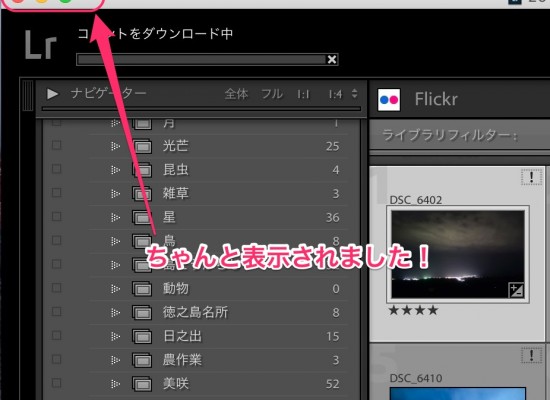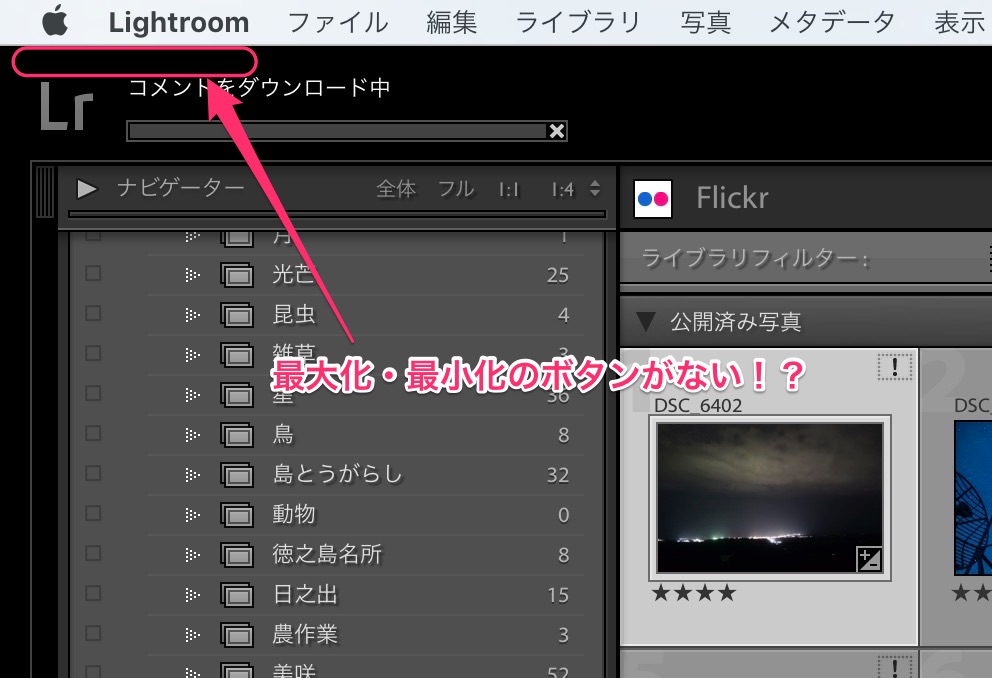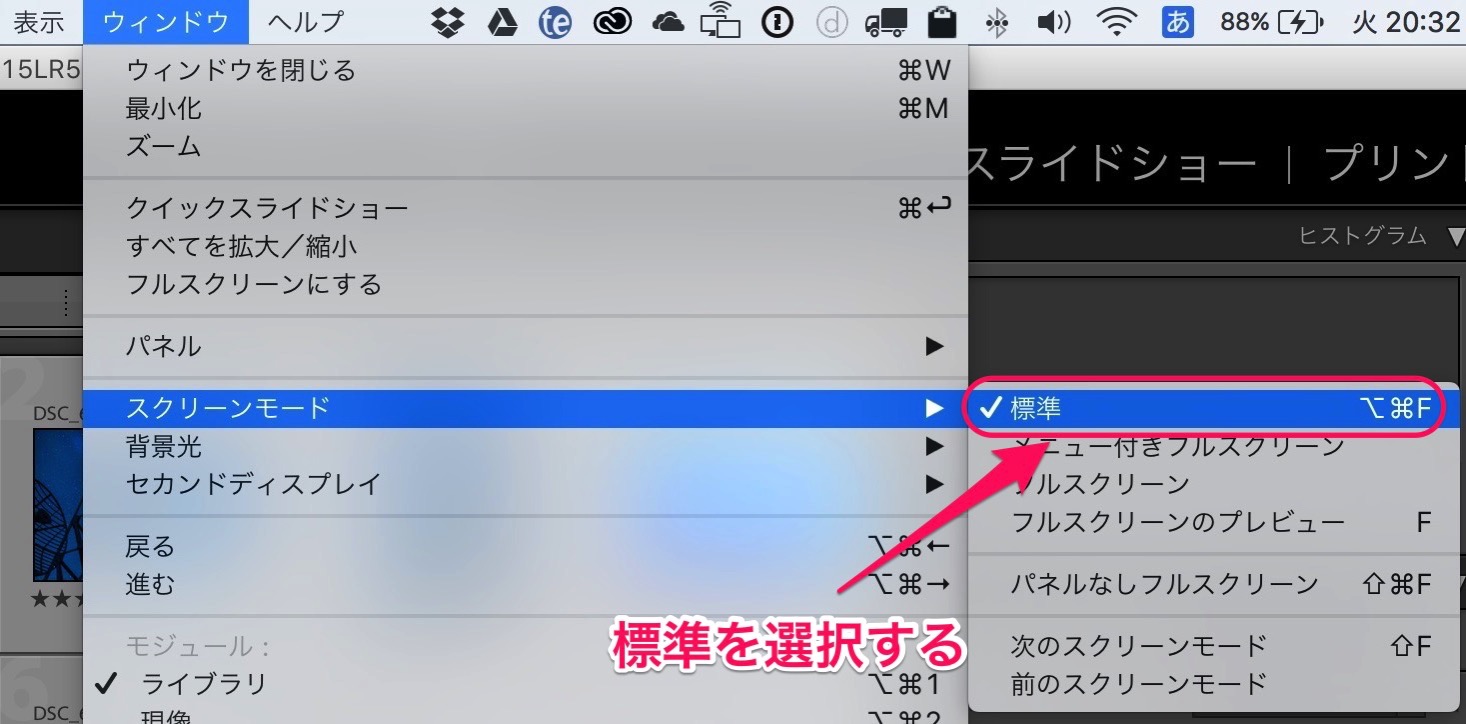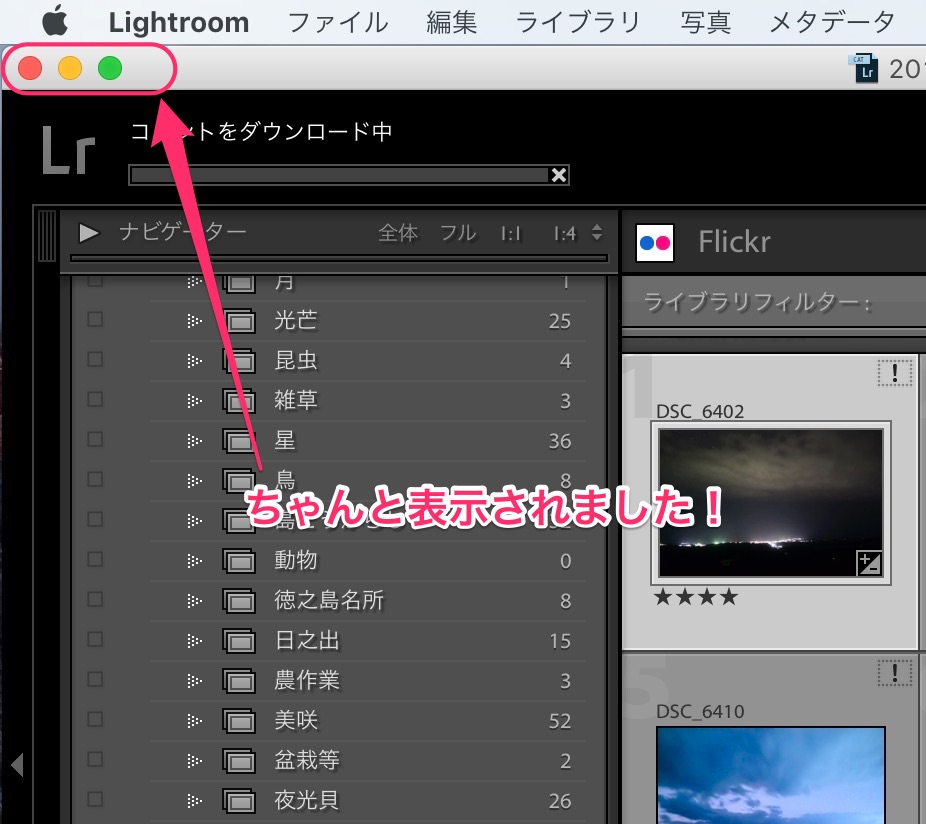ブログをご覧の皆様こんにちは!
管理人のとしです。
私が、普段から愛用している写真管理やRAWデータの現像に使用しているアプリに「Adobe」の「LightroomCC」があります。
今回は、この「LightroomCC」を使用していて、いつの間にかアプリの最上部に表示されていた「最大化」「最小化」のボタンが表示されなくなってしまい、それを復旧する際に、操作方法が見付からず困ってしまいましたので、今後の為にもブログに復旧方法について記録しておきたいと思います。
どういった現象のことか
どういった現象のことを指しているのか文章だけでは、伝えにくいこともありますので、スクリーンショットで残しておきたいと思います。
通常のMac環境では、アプリのウィンドウの左上に「最大化」や「最小化」する際のボタンが表示されていますよね。
これが、いつの間にか表示されなくなってしまったことを今回の問題として取り上げています。
ショートカットキーの「command」+「M」でもウィンドウを最小化することは、可能ですが、なにぶん不便な時もありますので、こちらを再表示させる方法を探ってみました。
私が表示させる為におこなった方法
「Adobe」のサポートページによると「F」キーを表示されるまで、押すというのがありましたが、私の環境では、それが改善されなかったので他の方法を手探りで探ってみました。
この手の問題は、ツールバーの表示方法の系統のものだと感じながら、一つづつ試して見たところ、答えを見つけることができました。
下記が、再表示させる方法となっています。
- 画面上部にあるツールバーの「ウィンドウ」を選択する。
- 「スクリーンモード」を選択する。
- 「標準」を選択する。
この操作を行うことにより、私の環境では、「最大化」「最小化」のボタンを再表示することができるようになりました。
今回は、こちらの問題が発生した原因については、一度フルスクリーンモードでアプリを表示した後から、発生したものだと考えらます。
その際に通常の表示に戻したつもりが、別のモードでの表示方法が選択されていたのでしょうね。
少しばかり、表示方法について探ってしまいましたが、無事に再表示できて良かったです。
本日のまとめ
今回、「最大化」「最小化」のボタンを表示させるために、色々と操作してみて、得たものもありました。
それは、「最小化」のショートカットキーである「command」+「M」を覚えることができたことですね。
このようにわからないことがある際には、色々と試してみると、他の機能とかも学ぶことができるので、より一層、お気に入りのアプリの使い方が身に付いていくので、楽しいところでもあります。
まぁ、「早急にこの作業を終わらせたい!!」なんて緊急事態に発生してしまうときには、「イラッ!」とくるところもありますが、落ち着いて調べればなんとかなることが多いですよね。
私にとっての「Lightroom」というアプリは、絶対に外せないものとなっていますので、趣味のこととはいえ、少しずつでも理解度を深めていきたいものと考えています。
本日のブログは、ここまで!
それでは、また明日~